Ако трябва да знаете кога компютърът ви е бил включен или каквито и да било други операции, извършени на него, можете да използвате програмата Expert Home. Тази програма ще ви позволи да видите всичко, което правите на компютъра си по всяко време. Не е трудно да изтеглите и конфигурирате тази програма.
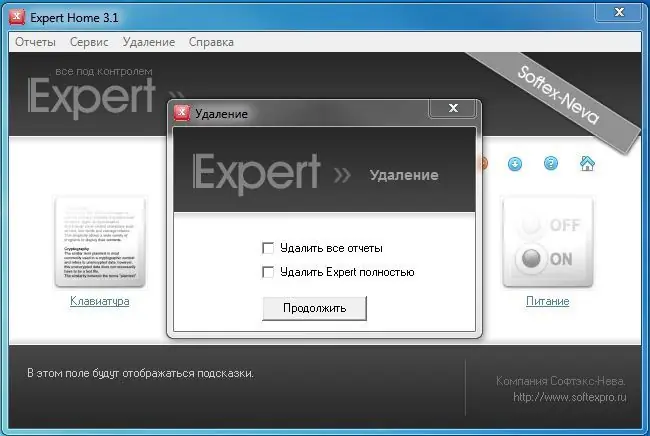
Необходимо
Експертен софтуер за дома, компютър
Инструкции
Етап 1
Изтеглете програмата от Интернет или купете от магазин. В този момент от време информационните технологии позволяват да се намери почти всеки софтуер без никакви проблеми. Следващата стъпка е да инсталирате програмата.
Стъпка 2
Кликнете върху инсталационния файл Setup.exe. Съветникът за инсталиране ще стартира. Съветникът за инсталиране на програма изпълнява почти всички действия автоматично и просто трябва да посочите инсталационната директория, т.е. пълния път, в който програмата ще бъде разположена на вашия компютър.
Стъпка 3
След това изберете инсталационната директория на програмата, щракнете върху "Напред". Програмата ще бъде инсталирана и ще изисква да инсталирате пряк път към работния плот, така че поставете отметка в квадратчето, което казва, че се съгласявате, щракнете върху „Готово“. Програмата е инсталирана. Основната процедура за инсталиране на програмата вече е завършена. Сега трябва да се справите със самата програма.
Стъпка 4
За да направите това, трябва да стартирате инсталираната програма. Прекият път ще се намира или на работния плот, или в менюто "Старт". След първото стартиране на програмата ще трябва да въведете паролата, която ще трябва да влезете в програмата. Измислете сложна парола и не забравяйте да я запомните.
Стъпка 5
След това ще бъде възможно да използвате програмата в пълен режим. За да видите посетените сайтове, трябва да щракнете върху раздела Уебсайтове в програмата. Там можете да видите адресите на всички посетени сайтове от деня на инсталиране на програмата до последното стартиране на компютъра.
Стъпка 6
Също така, не забравяйте за функционалността на тази програма. Ако трябва да видите клавишите, натиснати на вашия компютър, трябва да се обърнете към раздела "Натиснати клавиши". Можете също да видите всички екранни снимки, направени от програмата на определен интервал. Е, последната функция на програмата е да преглежда времето, когато компютърът е бил включен и изключен. Всеки може да персонализира тази програма за себе си.






